Acer ASPIRE 4552G – страница 61
Инструкция к Ноутбуку Acer ASPIRE 4552G
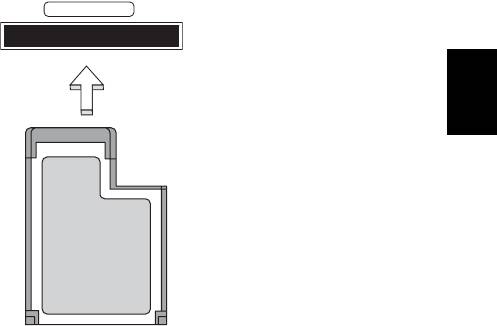
35
Vstavljanje ExpressCard
Vstavite kartico v režo in jo nežno potisnite, dokler se ne zaskoči na mesto.
EXPRESS CARD
Slovenski
Kako izvreči ExpressCard
Preden izvržete ExpressCard:
1 Zaprite program, ki uporablja kartico.
2 Z levim gumbom kliknite na ikono za odstranjevanje strojne opreme v opravilni
vrstici in zaustavite delovanje kartice.
3 Nežno potisnite kartico v režo in spustite, da izvlečete kartico. Nato izvlecite
kartico iz reže.
Nameščanje pomnilnika (le na določenih modelih)
Za nameščanje pomnilnika sledite tem korakom:
1Izključite računalnik, izvlecite AC adapter (če je priključen) in odstranite
baterijo. Obrnite računalnik tako, da imate dostop do spodnje strani.
2 Iz pokrova spomina odstranite vijake; nato ga dvignite in odstranite pokrov
spomina.
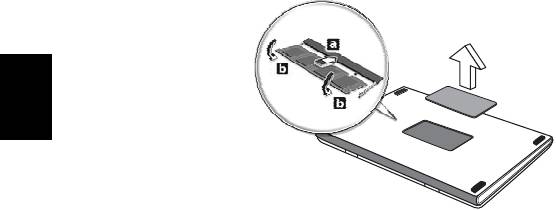
36
Slovenski
3 (a) Pomnilniški modul vstavite diagonalno v režo in ga nato (b) nežno pritisnite,
da se zaskoči.
4 Namestite pokrov in ga pritrdite z vijaki.
5 Namestite baterijo in priključite AC adapter.
6Vključite računalnik.
Računalnik samodejno zazna in ponastavi skupno velikost pomnilnika. Prosimo,
posvetujte se z usposobljenim tehnikom ali kontaktirajte vašega lokalnega Acer
prodajalca.
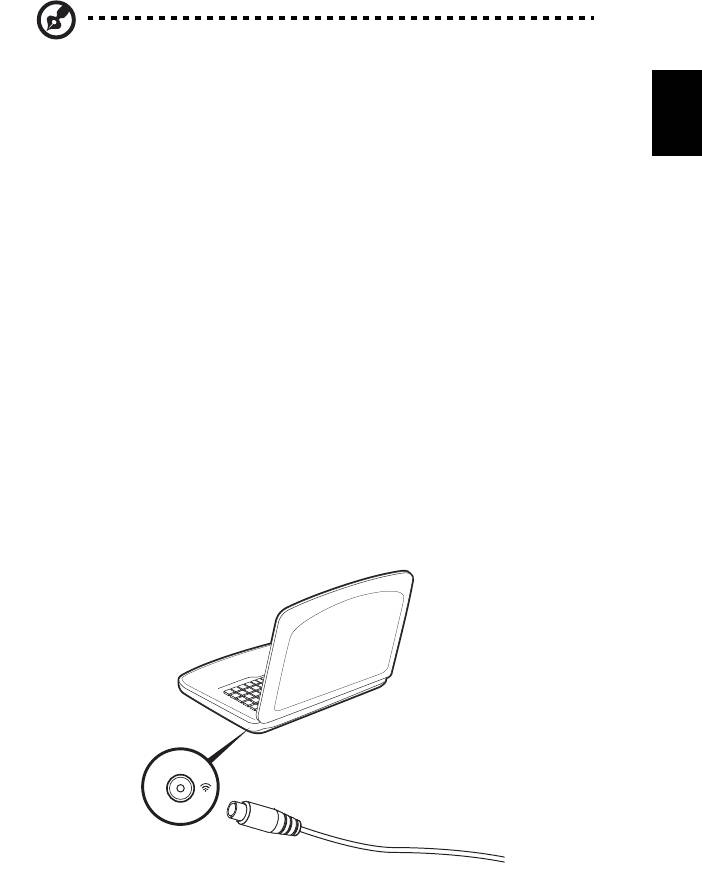
37
Slovenski
Gledanje televizije v Windows Media Centru
Opomba: Ta funkcija je na voljo le pri nekaterih modelih.
Računalnike, ki imajo naložen Windows Media Center Edition ali InstantOn Arcade,
je mogoče uporabljati za gledanje televizije in za dostop do vsebine video (preko
povezave avdio/video z zunanjo naprave, kot je videokamera).
Izberite želeno vrsto vhoda
Povezava avdio/video je lahko bodisi digitalna antena DVB-T (pri izbranih modelih),
PAL/SECAM ali priključek NTSC. Prosimo, glejte ustrezno poglavje:
Gledanje televizije z izbirno anteno DVB-T
(digitalna televizija) (pri izbranih modelih)
Digitalna televizija DVB-T je mednarodni standard, ki se uporablja za prenos
kopenskih televizijskih storitev v digitalni obliki. Ta standard v veliko državah
postopoma nadomešča analogne prenose. Digitalno anteno DVB-T je mogoče
uporabljati s programom Windows Media Center za gledanje lokalnih digitalnih
televizijskih programov DVB-T na vašem prenosnem računalniku.
Priklop digitalne antene
1 Kabel antene vključite v priključek RF na vašem računalniku.
Notebook
RF
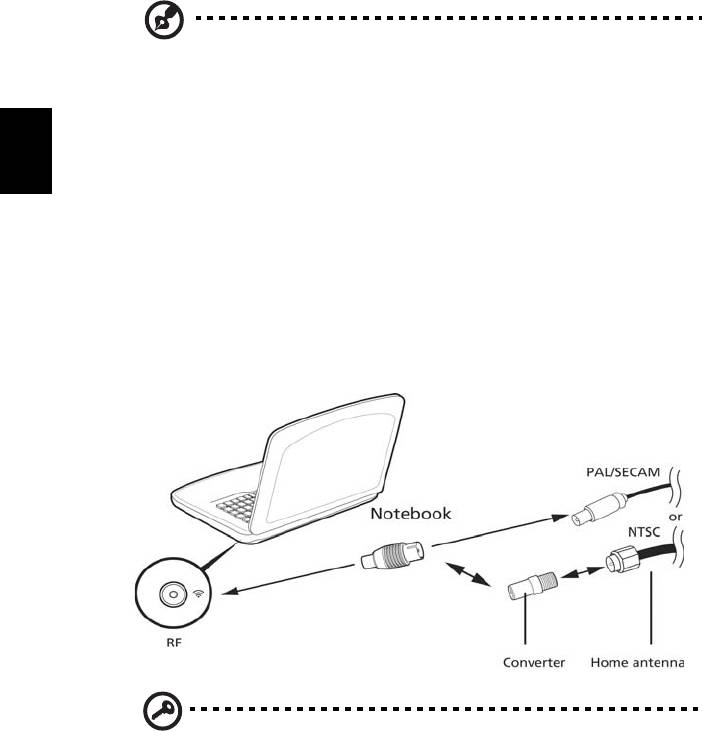
38
Slovenski
Opomba: Antenskega kabla ne upogibajte ali zvijajte. Da bi izboljšali
kakovost signala, antenski kabel podaljšajte do 20 cm.
Gledanje televizije z dodatno anteno ali
kabelsko vtičnico
Pri gledanju televizije na vašem računalniku lahko uporabljate navadne televizijske
kable (priključene na zunanjo anteno ali kabelsko vtičnico).
Priklop kablov antene
Da bi priključili kable:
1Priključek antene vključite v priključek RF na vašem računalniku.
2 Drugi konec priključite na televizijski kabel s pomočjo kabelskega pretvornika,
če je to potrebno.
Pomembno! Prosimo, da se pred priključevanjem antene prepričate
ali uporabljate pravilen kabelski sistem za vašo regijo.

39
Slovenski
Pripomoček BIOS
Pripomoček BIOS je program za konfiguracijo strojne opreme, ki je vgrajen v
BIOS vašega računalnika.
Vaš računalnik je že primerno konfiguriran in optimiziran, zato vam tega pripomočka
ni potrebno zaganjati. Vendarle, če pride do težav pri konfiguraciji, ga boste morali
zagnat.
Za aktiviranje pripomočka BIOS pritisnite <F2> med POST; medtem, ko je prikazan
logotip prenosnega PC-ja.
Zagonska sekvenca
Za nastavljanje zagonske sekvence v pripomočku BIOS ga aktivirajte in seznama
kategorij na vrhu zaslona izberite Boot (Zagon).
Omogočanje obnovitve disk na disk
Za omogočanje obnovitve disk na disk (obnovitev trdega diska), aktivirajte
pripomoček BIOS in nato iz seznama kategorij na vrhu zaslona izberite Main
(Glavno). Na dnu zaslona poiščite D2D Recovery (Obnovitev D2D) in uporabite tipki
<F5> in <F6>, da vrednost nastavite na Enabled (Omogočeno).
Geslo
Za nastavljanje gesla pri zagonu, aktivirajte BIOS in seznama kategorij na vrhu
zaslona izberite Security (Varnost). Poiščite Password on boot: (Geslo ob
zagonu:) in s tipkama <F5> in <F6> omogočite to funkcijo.
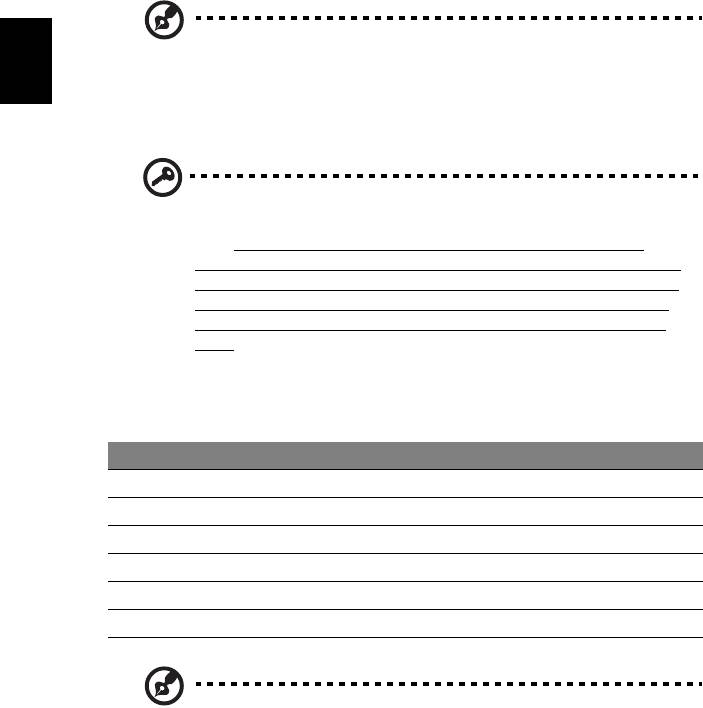
40
Slovenski
Uporaba programske opreme
Predvajanje DVD filmov
Opomba: Ta funkcija je na voljo le pri nekaterih modelih.
Če je v optičnem pogonu nameščen DVD modul lahko na računalniku predvajate
DVD filme.
1 Izvrzite zgoščenko DVD.
Pomembno! Ob prvem zagonu DVD predvajalnika bo program od
vas zahteval vpis regijske kode. DVD zgoščenke so razdeljene na 6
regij. Enkrat, ko pogon DVD nastavite na regijsko kodo bo le-ta
predvajal samo DVD zgoščenke iz nastavljene regije. Regijsko kodo
lahko spremenite največ pet krat (skupaj s prvo nastavitvijo), po peti
nastavitvi bo za zmeraj obveljala zadnje nastavljena regijska koda.
Obnova trdega diska ne bo ponastavila števila nastavljanj regijske
kode. Za več informacij od regijskih kodah DVD filmov, glejte spodnjo
tabelo.
2 Po nekaj sekundah se bo DVD film začel samodejno predvajat.
Regijska koda Država ali regija
1 ZDA, Kanada
2 Evropa, Srednji Vzhod, Južna Afrika, Japonska
3 Jugovzhodna Azija, Tajvan, Južna Koreja
4 Latinska amerika, Avstralija, Nova Zelandija
5 Nekdanja USSR, deli Afrike, Indija
6 Ljudska republika Kitajska
Opomba: Za spremembo regijske kode v DVD pogon vstavite DVD
film z drugo regijo. Za več informacij poglejte v spletno pomoč.
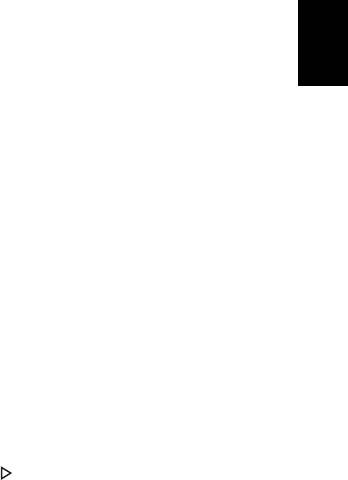
41
Slovenski
Najpogosteje postavljena vprašanja
Sledi seznam možnih situacij, ki lahko nastanejo med uporabo vašega računalnika.
Za vsako je podana enostavna rešitev.
Pritisnil sem tipko za vklop ampak računalnik se ne prižge ali
zažene.
Poglejte indikator vklopa:
• Če ne sveti pomeni, da se računalnik ne napaja. Preverite naslednje:
• Če uporabljate baterijo je lahko le-ta skoraj prazna in ne more vključiti
računalnika. Priključite AC adapter, da napolnite baterijo.
• Prepričajte se, da je AC adapter pravilno vključen v računalnik in v
vtičnico.
• Če sveti, preverite naslednje:
• Ali je v zunanjem USB gibkem pogonu nezagonska (nesistemska)
disketa? Odstranite ali zamenjajte jo s sistemsko disketo in pritisnite
<Ctrl> + <Alt> + <Del>, da ponovno zaženete računalnik.
Zaslon je prazen.
Sistem za upravljanje z napajanjem samodejno ugasne zaslon, da varčuje z
energijo. Pritisnite poljubno tipko, da ponovno vključite zaslon.
Če pritisk na tipko ne vključi zaslona so vzroki za to tri stvari:
• Nivo svetlosti je prenizek. Pritisnite <Fn> + < > (povečanje), da prilagodite
nivo svetlosti.
• Prikazovalna naprava je morda nastavljena na zunanji zaslon. Pritisnite vročo
tipko za preklop zaslona <Fn> + <F5>, da preklopite prikaz nazaj na
računalnik.
• Če je prižgan indikator mirovanja je računalnik v stanju mirovanja. Pritisnite in
spustite tipko za vklop za nadaljevanje.
Ne slišim nobenega zvoka.
Preverite naslednje:
• Mogoče je glasnost izključena. V Windowsih poglejte ikono nadzora zvoka
(zvočnik) na opravilni vrstici. Če je prečrtana kliknite na njo in izbrišite možnost
Izklopi vse.
• Nivo glasnosti je prenizek. V Windowsih poglejte ikono nadzora zvoka na
opravilni vrstici. Za nastavitev glasnosti lahko uporabite tudi tipke za nadzor
glasnosti.
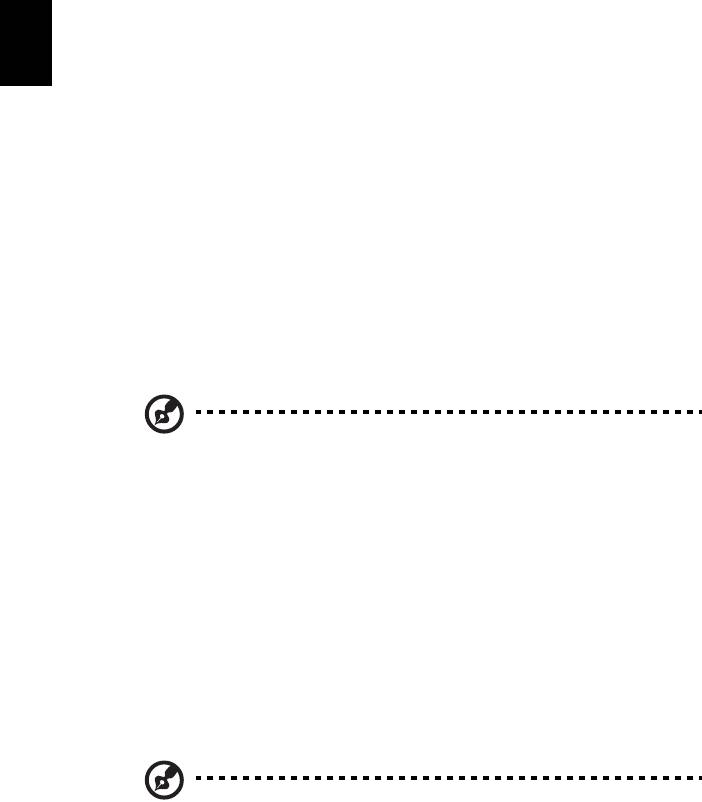
42
Slovenski
• Če so na računalnik vključene naglavne slušalke, ušesne slušalke ali zunanji
zvočniki se bodo notranji zvočniki samodejno izključili.
Želim izvreči pladenj optičnega pogona ne da bi vključil računalnik.
Na optičnem pogonu je na voljo mehanska luknja za izvržbo. Vstavite vrh pisala ali
sponko za papir v luknjo in pritisnite, da izvržete pladenj.
Tipkovnica se ne odziva.
Poizkusite priključiti zunanjo tipkovnico na priključek USB na računalniku. Če deluje,
kontaktirajte vašega prodajalca ali pooblaščeni servisni center, saj je možno, da se
je razrahljal kabel notranje tipkovnice.
Tiskalnik ne dela.
Preverite naslednje:
• Prepričajte se, da je tiskalnik priključen v vtičnico in da je vključen.
• Prepričajte se, da je kabel tiskalnika varno priključen na vzporedna ali USB
vrata na računalniku in na pripradajoča na tiskalniku.
Želim obnoviti izvirne nastavitve računalnika brez obnovitvenih
CD-jev.
Opomba: Če imate večjezično različico sistema bo za nadaljne
obnovitve na voljo le tisti jezik, ki ga izberete pri prvem vklopu
sistema.
Proces obnovitve vam pomaga obnoviti pogon C: z originalno programsko opremo,
ki je nameščena ob nakupu vašega prenosnika. Sledite spodnjim korakom, da
ponovno sestavite vaš pogon C:. (Vaš pogon C: bo formatiran in vsi podatki bodo
izbrisani.) Pred uporabo te možnosti je pomembno, da naredite varnostno kopijo
vseh podatkov.
Pred izvajanjem obnovitve prosimo preverite nastavitve BIOS-a.
1 Preverite, če je možnost Acer obnovitev iz diska na disk omogočena ali ne.
2 Prepričajte se, da je nastavitev Obnovitev D2D v Osnovno Omogočeno.
3 Zaprite pripomoček BIOS in shranite spremembe. Sistem se bo ponovno
zagnal.
Opomba: Za aktiviranje pripomočka BIOS pritisnite <F2> med POST.
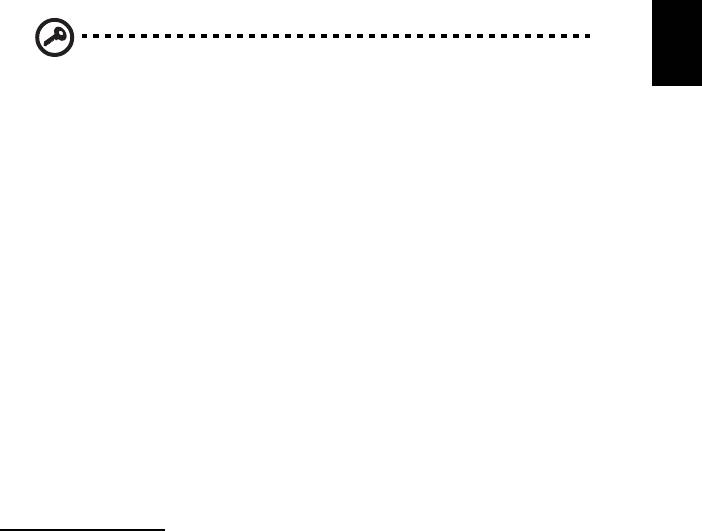
43
Slovenski
Za začetek postopka obnove:
1 Ponovno zaženite sistem.
2 Ko je prikazan logotip Acer, naenkrat pritisnite <Alt> + <F10>, da vstopite v
postopek obnove.
3 Za izvedbo sistemske obnove sledite navodilom na zaslonu.
Pomembno! Ta funkcija zasede 15 GB prostora na na skriti particiji
trdega diska.
Zahteva po servisu
International Travelers Warranty (ITW) (Mednarodna
potovalna garancija)
Vaš računalnik ima International Travelers Warranty (ITW) (mednarodna potovalna
garancija) s katero ste varni in nimate skrbi med potovanjem. Naša svetovna mreža
servisnih centrov vam je na voljo, če potrebujete pomoč.
Zraven računalnika ste dobili potovalni list ITW. Potovalni list vsebuje vse kar morate
vedeti o programu ITW. Seznam pooblaščenih servisnih centrov je v tej priročnik
knjižici. Potni list preberite v celoti.
Ko potujete imejte potni list ITW zmeraj pri roki zaradi vseh ugodnosti naših
podpornih centrov. Vstavite dokaz o nakupu v zavihek, ki se nahaja v notranjem
ovitku potnega lista ITW.
Če država v katero potujete nima pooblaščenega Acer ITW servisa, lahko vseeno
stopite v stik z našimi pisarnami širom sveta. Prosimo obiščite
http://global.acer.com
.
Preden pokličete
Prosimo, da pripravite naslednje informacije, ko kličete na Acer za servis in v času
klica bodite ob računalniku. Z vašo podporo lahko skrajšamo čas trajanja klica in
uspemo rešiti vaše težave učinkoviteje. Če se na računalniku prikazujejo sporočila o
napakah ali slišite piske, si zapišite kako se pojavijo na zaslonu (ali številko in
sekvenco v primeru piskov).
Podati morate naslednje informacije:
Ime: _____________________________________________________________
Naslov: ___________________________________________________________
Telefonska številka: _________________________________________________
Tip naprave in model: ________________________________________________
Serijska številka: ___________________________________________________
Datum nakupa: _____________________________________________________
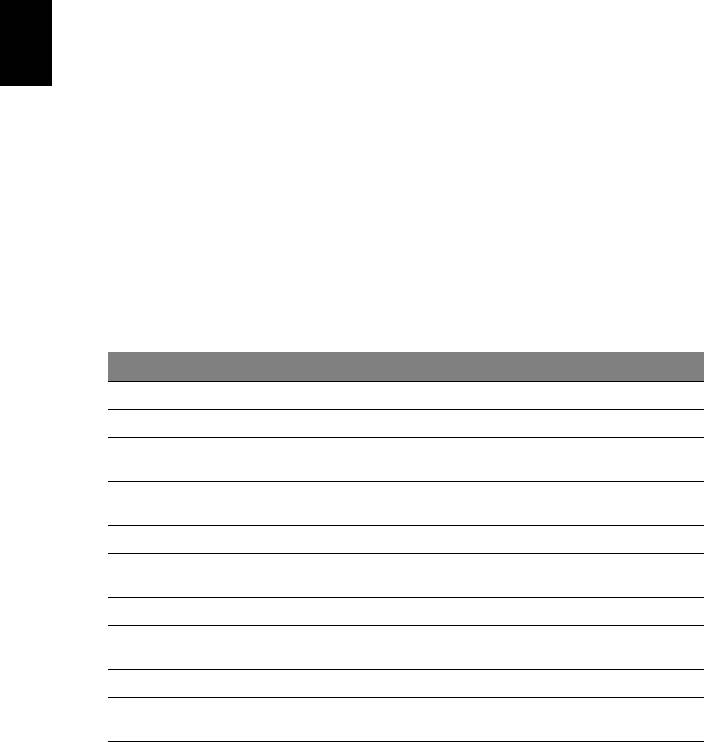
44
Slovenski
Odpravljanje napak
To poglavje prikazuje kako ukrepati pri določenih sistemskih težavah.
Če se pojavi težava, preberite to poglavje preden kotnaktirate tehnika. Rešitve
resnejših težav zahtevajo odpiranje računalnika. Ne poskušajte odpirati računalnika
sami, kontaktirajte vašega prodajalca ali pooblaščeni servisni center za pomoč.
Napotki za odpravljanje težav
Ta prenosni PC ima napredno zgradbo, ki ponuja zaslona sporočila o napakah, ki
vam pomagajo pri reševanju težav.
Če sistem javi sporočilo o napaki ali pride do napake, glejte spodnja "Sporočila o
napakah". Če težave ne morete odpraviti, kontaktirajte vašega prodajalca. Glejte
"Zahteva po servisu" na strani 43.
Sporočila o napakah
Če se vam prikaže sporočilo o napaki si ga zapišite in izvedite popravni ukrep.
V naslednji tabeli so po abecednem vrstnem redu sporočila o napakah, skupaj s
priporočenimi ukrepi.
Sporočila o napakah Ukrep
CMOS battery bad Kontaktirajte vašega prodajalca ali pooblaščeni servisni center.
CMOS checksum error Kontaktirajte vašega prodajalca ali pooblaščeni servisni center.
Disk boot failure V gibki pogon (A:) vstavite sistemsko (zagonsko) disketo in
pritisnite <Enter> za ponovni zagon.
Equipment configuration
Pritisnite <F2> (med POST) za vstop v pripomoček BIOS, nato
error
pritisnite Exit (Izhod) v pripomočku BIOS za ponovni zagon.
Hard disk 0 error Kontaktirajte vašega prodajalca ali pooblaščeni servisni center.
Hard disk 0 extended type
Kontaktirajte vašega prodajalca ali pooblaščeni servisni center.
error
I/O parity error Kontaktirajte vašega prodajalca ali pooblaščeni servisni center.
Keyboard error or no
Kontaktirajte vašega prodajalca ali pooblaščeni servisni center.
keyboard connected
Keyboard interface error Kontaktirajte vašega prodajalca ali pooblaščeni servisni center.
Memory size mismatch Pritisnite <F2> (med POST) za vstop v pripomoček BIOS, nato
pritisnite Exit (Izhod) v pripomočku BIOS za ponovni zagon.
Če se težava ponavlja kljub izvedenemu popravnemu ukrepu vas prosimo, da za pomoč
kontakirate vašega prodajalca ali pooblaščen servisni center. Nekatere težave lahko rešite s
pripomočkom BIOS.

45
Slovenski
Uredbe in varnostna obvestila
Izjava FCC
Ta naprava je bila preizkušena in je v skladu z omejitvami digitalne naprave razreda
B v skladu z delom 15 pravil FCC. Te omejitve so narejene, da nudijo razumno
zaščito proti škodljivim interferencam pri stanovanjski namestitvi. Ta naprava
izdeluje, uporablja in lahko oddaja radiofrekvenčno energijo in, če ni nameščena in
uporabljana v skladu z navodili, povzroča škodljive interference radijskim
komunikacijam.
Vendarle, ni garancije, da pri določeni namestitvi ne bo prišlo do interference. Če
naprava povzroča škodljivo interferenco na radijski ali televizijski sprejem, kar lahko
določite tako, da izključite in vključite napravo, je uporabnik tisti, ki naj poizkuša
popraviti interferenco z enim ali več naslednjimi ukrepi:
• Obrnite ali premaknite sprejemno anteno.
• Povečajte razdaljo med napravo in sprejemnikom.
• Napravo priključite na vtičnico na omrežju, ki je drugačno od tistega na katero
je priključen sprejemnik.
• Za pomoč se posvetujte s prodajalcem ali izkušenim radio/televizijskim
tehnikom.
Opomba: Zaščiteni kabli
Vse povezave na druge naprave je treba izvesti z zaščitenimi kabli, da bi se
vzdrževalo skladanje z uredbami FCC.
Opomba: Periferne naprave
Na napravo lahko priključite le tiste naprave (vhodno/izhodne naprave, terminalni,
tiskalniki, itd.), ki so certificirani, da so v skladu z omejitvami razreda B. Uporaba
necertificiranih perifernih naprav lahko povzroči interferenco na radijski in TV
sprejem.
Pozor
Spremembe ali modifikacije, ki jih prozivajalec ni izrecno odobril, lahko izničijo
uporabnikovo garancijo, ki je za uporabo računalnika podeljena s strani Federal
Communications Commission.
Opomba: Kanadski uporabniki
Ta digitalni aparat razreda B je v skladu s kanadskim ICES-003.
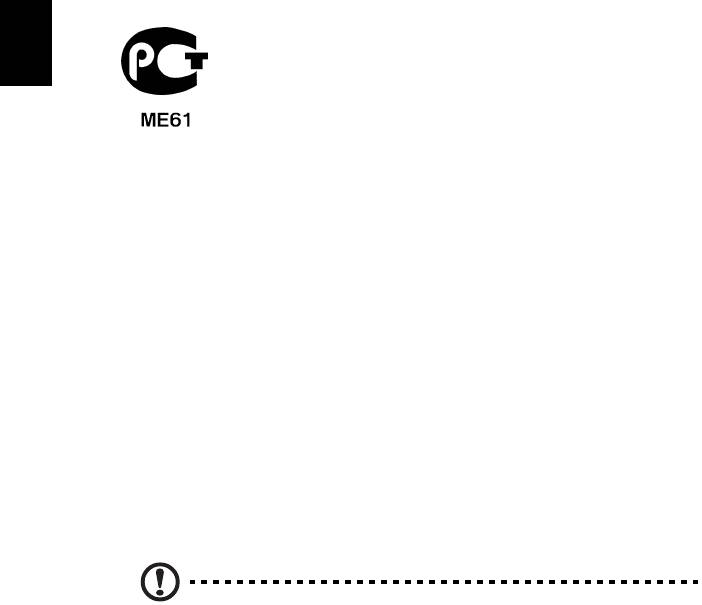
46
Slovenski
Remarque l'intention des utilisateurs canadiens
Cet appareil numérique de la classe B est conforme a la norme NMB-003 du
Canada.
Skladno z ruskim regulatornim certifikatom
Obvestila za modem (le na določenih modelih)
Obvestilo za ZDA
Ta naprava je v skladu z delom 68 pravil FCC . Na modemu se nahaja nalepka, ki
med drugim vsebuje, registracijsko številko FCC in Ringer Equivalence Number
(REN) za to napravo. Na zahtevo morate te podatke podati vašemu telefonskemu
podjetju.
Če vaša telefonska oprema poškoduje telefonsko omrežje vam lahko telefonsko
podjetje začasno prekine storitve. Če je možno vas bodo o tem vnaprej obvestili.
Vkolikor vnaprejšnje obveščanje ni praktično, boste obveščeni takoj ko bo možno.
Prav tako boste obveščeni o vaši pravici za vlogo pritožbe na FCC.
Vaše telefonsko podjetje lahko spremeni svoje prostore, opremo, delovanje in
postopke, ki lahko vplivajo na pravilno delovanje vaše opreme. V takšnem primeru
vas bodo vnaprej obvestili in vam dali možnost, da imate neprekinjene telefonske
storitve.
Če naprava ne deluje pravilno jo izključite iz telefonske linije, da preverite kaj
povzroča težave. Če je težava v opremi, nehajte z uporabo in kontaktirajte vašega
prodajalca ali prodajnega agenta.
Pozor: Da bi zmanjšali nevarnost požara, uporabljajte samo
telekomunikacijski kabel št. 26 AWG ali večji, iz seznama UL ali
certificiran CSA kabel.
TBR 21
Ta oprema je bila odobrena [odločba Sveta 98/482/EC - "TBR 21"] za priključek z
enojnim terminalnom na javno telefonsko omrežje (PSTN). Vendrale, razadi razlik
med posameznimi PSTN-ji, ki so na voljo v različnih državah, odobritev ne
zagotavlja neomejenega uspešno delovanje na vsaki PSTN preklopni točki.
V primeru težav najprej kontaktirajte dobavitelja vaše opreme. Za vec informacij o
zadevnih državah prosimo glejte poglavje "Uredbe in varnostna obvestila" na
strani 45.

47
Slovenski
Obvestilo za Avstralijo
Iz varnostnih razlogov priključite samo slušalke z nalepko s telekomunikacijsko
združljivostjo. Med to spada tudi oprema, ki je bila prej odobrena ali certificirana.
Obvestilo za Novo Zelandijo
1 Dovoljenje Telepermit za vsak del terminalske opreme označuje le, da je
Telecom sprejel to, da je predmet v skladu z minimalnimi pogoji za povezovanje
v njegovo omrežje. Telecom ne označuje nobene odobritve izdelka, niti ne nudi
nobene garancije. Predvsem pa ne nudi nobenega zagotovila, da bo katerikoli
del opreme dleoval pravilno v povezavi z drugim delom odobrene opreme
drugače izdelave ali modela, niti ne namiguje, da je poljuben izdelek združljiv z
vsemi omrežnimi storitvami Telecoma.
2 Ta oprema ni zmožna, pod vsemi delovnimi pogoji, pravilnega delovanja pri
višjih hitrosti od tistih za katere je bila izdelana. Telecom ne sprejema
odgovornosti za težave, ki nastanejo v takšnih okoliščinah.
3 Potrebni parametri za skladanje z zahtevami Telecomovega Telepermita so
odvisni od opreme (PC), ki je povezana s to napravo. Pridružena oprema mora
biti narejena, da teče znotraj sledečih omejitev za skladanje s specifikacijami
Telec om a:
a Ne sme biti več kot 10 klico na isto številko v poljubnem 30 minutnem
obdobju za začetek ročnega klica in
b Opremo je treba odložiti za nič manj kot 30 sekund med koncem enega
poizkusa in začetkom naslednjega poizkusa.
4 Potrebni parametri za skladanje z zahtevami Telecomovega Telepermita so
odvisni od opreme (PC), ki je povezana s to napravo. Da bi delovali znotraj
omejitev za skladnost s specifikacijami Telekoma je treba pridruženo opremo
nastavite tako, da se zagotovi razmak med samodejnimi klici na različne
številke na nič manj kot 5 sekund med konem enega poizkusa in začetkom
drugega.
5 Opremo se ne sme nastaviti na samodejno klicanje Telecomovih storitev s sili
111.
6 Ta naprava je opremljena s pulznim klicanjem, medtem ko je Telecom standard
klicanje s toni DTMF. Ni garancije, da bodo Telecomove linije zmeraj
nadaljevale s podporo pulznega klicanja.
7 Uporaba pulznega klicanja, ko je ta oprema priključena na isto linijo kot druga
oprema, lahko dvigne zvenenje ali šume in povzroči stanje napačnega
odgovora. Če pride do takšnih težav, uporabnik naj NE prijavi napake pri
telekomu.
8 Ni nujno, da bo naprava nudila učinkovit prenost klica na drugo napravo,
priključeno na isto linijo.
9 Med napakami napetosti naprava ne more delovati. Prosimo, da zagotovite, da
imate na voljo ločeni telefon za uporabo v sili, ki ni odvisen od napajanja.

48
Slovenski
Izjava o slikovnih pikah LCD-ja
Enota LCD je izdelana z zelo natančnimi proizvodnimi tehnikami. Ne glede na to se
lahko določene slikovne pike odklonijo ali izgledajo kot črne ali rdeče pike. To ne
vpliva na posneto sliko in ne pomeni napake.
Uredbeno obvestilo za radijsko napravo
Opomba: Spodnje uredbene informacije so samo za modele z
brezžičnim LAN-om in/ali Bluetoothom.
Spošno
Ta naprava je namenjena zunanji uporabi, da ne bi prihajalo do radijskih interferenc
z ostalo pooblaščeno opremo.
Ta izdelek je v skladu s standardi radio frekvence in varnosti vseh držav ali regij v
katerih je bila odobrena brezžična uporaba. Odvisno od konfiguracije, ta izdelek
lahko ali pa tudi ne vsebuje brezžično radijsko napravo (kot sta modula za brezžični
LAN in/ali Bluetooth). Spodnje informacije so za izdelke s takimi napravami.
Izjava o skladnosti za državfe EU
S tem Acer objavlja, da je prenosni PC te serije v skladu z osnovnimi zahtevami in
drugimi pripadajočimi ukrepi direktive 1999/5/EC.
Seznam držav
Države članice EU v juliju 2009 so: Belgija, Danska, Nemčija, Grčija, Španija,
Francija, Irska, Italija, Luksemburg, Nizozemska, Avstrija, Portugalska, Finska,
Švedska, Združeno Kraljestvo, Estonija, Latvija, Litva, Poljska, Madžarska, Češka,
Slovaška, Slovenija, Ciper, Malta, Bolgarija in Romunija. Uporaba je dovoljena v
državah Evropske unije, kot tudi na Norveškem, v Švici, Islandiji in Lihtenštajnu.
Naprava se mora uporabljati v strogem skladu z uredbami in omejitvami države
uporabe. Za nadaljnje informacije prosimo kontaktirajte lokalno pisarno v državi
uporabe. Prosimo obišcite http://ec.europa.eu/enterprise/rtte/implem.htm za ogled
najnovejšega seznama držav.
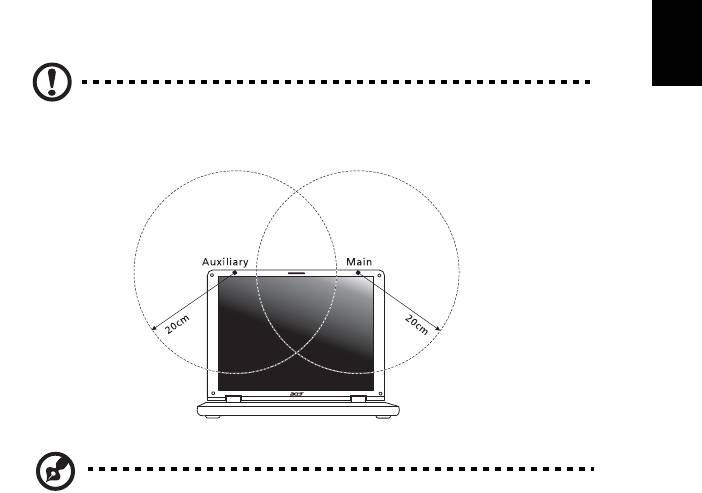
49
Slovenski
Varnostna zahteva FCC RF
Oddajana izhodna moč brezžične LAN Mini PCI in Bluetooth kartice je zelo pod FCC
mejami izpostavljenosti na radijske frekvence. Ne glede na to je treba prenosni PC
uporabljati tako, da se potencialen stik z ljudmi med normalno uporabo minimizira na
naslednji način:
1 Od uporabnikov se prosi, da sledijo varnostnim navodilom RF za brezžične
naprave, ki so vključene v priročniku posamezne naprave.
Pozor: Da bi zadostili zhatevam FCC RF izpostavljenost je treba med
anteno, v zaslon vgrajene, brezžične LAN Mini PCI kartice in vsemi
ljudmi vzdrževati razdaljo najmanj 20 cm (8 inčev).
Opomba: Brezžični Mini PCI adapter ima implementirano funkcijo za
neenake prenose. Ta funkcija ne oddaja naenkrat radijskih frekvenc iz
obeh anten. Ena od anten se izbere samodejno ali ročno (uporabnik),
da se zagotovi dobra, kakovostna radijska komunikacija.
2 Naprava je omejena za notranjo uporabo zaradi delovanja v frekvenčnem
območju od 5,15 do 5,25 GHz. FCC zahteva, da se ta izdelek uporablja znotraj
za frekvenčno območje 5,15 do 5,25 GHz, da bi se zmanjšale možne škodljive
interference na kanalne mobilne satelitske sisteme.
3 Visokonapetostni radarji so določeni kot primarni uporabniki pasov 5,25 do
5,35 Ghz in 5,65 do 5,85 GHz. Takšne radarske postaje lahko povzročijo
interference in/ali poškodujejo to napravo.
4 Nepravilna montaža ali nepooblaščena uporaba lahko povzroči interference na
radijske komunikacije. Kakršnokoli spreminjanje notranje antene bo izničilo
certifikat FCC in vašo garancijo.
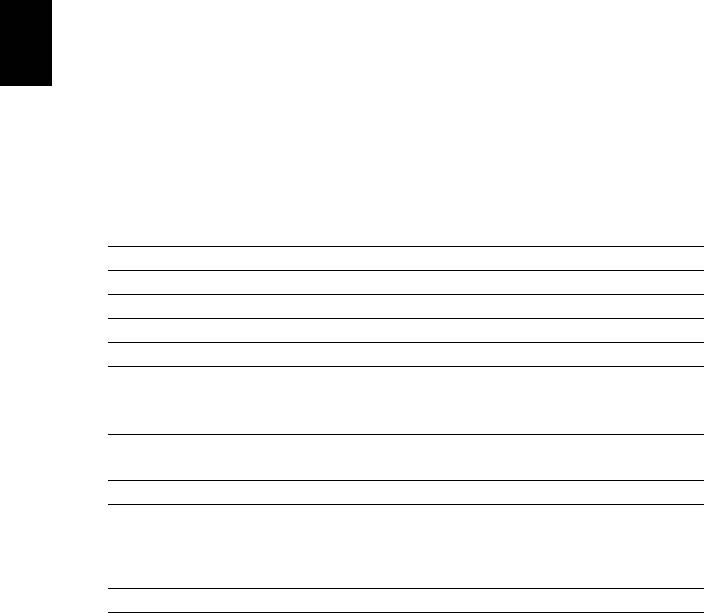
50
Slovenski
Canada — nizkonapetostne, brezlicenčne
radiokomunikacijske naprave (RSS-210)
Izpostavljenost ljudi radiofrekvenčnim poljem
(RSS-102)
Ta serija prenosnih osebnih računalnikov uporablja šibke integrirane antene, ki ne
sevajo radiofrekvenčnega polja, ki bi presegalo zdravstvene omejitve Health
Canada za širše prebivalstvo; oglejte si varnostni kodeks 6, ki je na voljo na spletni
strani Health Canada na www.hc-sc.gc.ca/rpb.
LCD panel ergonomic specifications
Design viewing distance 500 mm
Design inclination angle 0.0°
Design azimuth angle 90.0°
Viewing direction range class Class IV
Screen tilt angle 85.0°
Design screen illuminance • Illuminance level:
[250 + (250cos
α)] lx where α = 85°
• Color: Source D65
Reflection class of LCD panel
• Ordinary LCD: Class I
(positive and negative polarity)
• Protective LCD: Class III
Image polarity Both
Reference white:
• Yn
Pre-setting of luminance and
• u'n
color temperature @ 6500K
• v'n
(tested under BM7)
Pixel fault class Class II
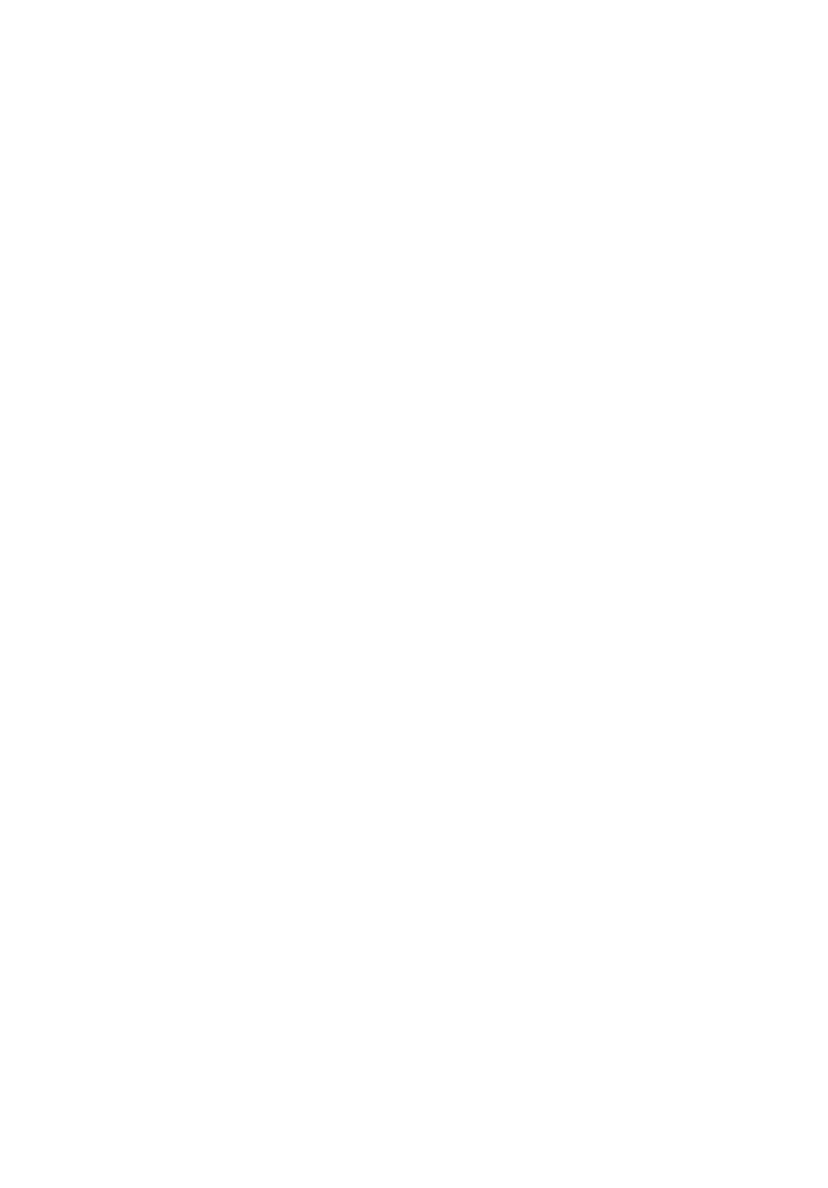
Aspire serija
Opći priručnik za korisnike
© 2010 Sva prava pridržana.
Aspire serija Opći priručnik za korisnike
Izvorno izdanje: 08/2010
Aspire serije prijenosno osobno računalo
Broj modela: __________________________________
Serijski broj: __________________________________
Datum kupovine: _______________________________
Mjesto kupovine: _______________________________
iii
Podaci za vašu sigurnosti i udobnost
Sigurnosne upute
Pažljivo pročitajte ove upute. Zadržite ovaj dokument za buduće potrebe. Slijedite
sva upozorenja i upute naznačene na proizvodu.
Isključivanje proizvoda prije čišćenja
Iskopčajte ovaj proizvod iz zidne električne utičnice prije čišćenja. Nemojte koristiti
tekuća sredstva za čišćenje ili sredstva za čišćenje u spreju. Za čišćenje uporabite
vlažnu krpu.
OPREZNO s utičnicom dok iskapčate uređaj!
Pratite sljedeće smjernice kada priključujete i iskapčate napajanje na uređaju za
napajanje:
Ugradite uređaj za napajanje prije priključivanja kabela za napajanje u električnu
utičnicu.
Iskopčajte kabel za napajanje prije uklanjanja uređaja za napajanje s računala.
Ako sustav ima više izvora napajanja, odvojite napajanje iz sustava isključivanjem
svih kabela iz odgovarajućih izvora napajanja.
Potreban je OPREZ zbog dostupnosti
Pripazite da je utičnica u koju priključujete kabel pristupačna i smještena što je bliže
moguće korisniku uređaja. Kada je potrebno isključiti napajanje opreme, provjerite
da li je kabel za napajanje uklonjen iz električne utičnice.
Obratite PAŽNJU na plastificirane zamjenske kartice
(samo za određene modele)
Računalo se isporučuje s lažnom plastičnom karticom stavljenom u utore za kartice.
Zamjenske (lažne) kartice štite nekorištene utore od prašine, metalnih predmeta i
drugih čestica. Pohranite zamjenske kartice i koristite ih kad nema kartica u utorima.
OPREZ prilikom slušanja
Slijedite ove upute, koje su preporučili stručnjaci kako bi sačuvali vaš sluh.
• Povećavajte glasnoću postepeno dok ne čujete jasno i udobno.
• Ne povećavajte razinu glasnoće nakon što su se vaše uši privikle na glasnoću.
• Nemojte slušati glazbu jako glasno tijekom dužih razdoblja.
• Nemojte povećavati glasnoću kako biste nadglasali bučno okruženje.
• Smanjite glasnoću ukoliko ne možete čuti ljude koji govore u vašoj blizini.
iv
Upozorenja
• Ne upotrebljavajte ovaj proizvod u blizini vode.
• Ne postavljajte proizvod na nestabilna kolica, stalak ili stol. Ako proizvod
padne, može se ozbiljno oštetiti.
• Utori i otvori su predviđeni za ventilaciju koja omogućava pouzdan rad uređaja i
zaštitu od pregrijavanja. Otvore ne treba zakrivati ili pokrivati. Otvore nikad ne
smijete zakloniti postavljanjem uređaja na krevet, kauč, deku ili sličnu površinu.
Ovaj uređaj nikad ne smijete postaviti blizu ili iznad radijatora, grijalice ili u
ugrađene instalacije osim ukoliko nije omogućena odgovarajuća ventilacija.
• Nikad nemojte u proizvod gurati bilo kakve vrste predmeta kroz otvore na
kućištu jer oni mogu dodirnuti mjesta opasnoga napona ili izazvati kratke
spojeve koji mogu dovesti do požara ili električnog udara. Nikad nemojte
izlijevati tekućinu bilo koje vrste u uređaj ili na njega.
• Kako biste izbjegli oštećenje unutarnjih dijelova i spriječili curenje baterije,
proizvod nemojte postavljati na vibrirajuću podlogu.
• Nikada ga ne koristite u sportskom okruženju, okruženju za tjelovježbu ili
drugom vibrirajućem okruženju koje će vjerojatno uzrokovati neočekivani kratki
spoj ili oštetiti rotirajuće uređaje, HDD, optički pogon i čak izložiti riziku od
litijumskog baterijskog kompleta.
• Donja površina i površine oko otvora za prozracivanje i AC adaptera mogu biti
vruce. Kako bi izbjegli ozljede pazite da nisu u dodiru s kožom ili tijelom.
• Vaš uređaj i njegova dodatna oprema mogu sadržavati male dijelove.
Držite podalje od dohvata male djece.
Uporaba električne energije
• Ovaj proizvod treba biti stavljen u pogon vrstom energije naznačenoj na
nazivnoj pločici. Ako niste sigurni koja je vrsta energije dostupna, konzultirajte
prodavača ili lokalnu tvrtku za elektrodistribuciju.
• Nedopustivo je da na kabelu za napajanje bilo što stoji. Ne smještajte proizvod
na mjesto gdje će ljudi hodati po kabelu.
• Ukoliko s uređajem koristite produžni kabel napajanje, provjerite da li je ukupna
jačina struje opreme uključene na produžni kabel manja od nazivne vrijednosti
produžnog kabela. Također, osigurajte da ukupna snaga struje za sve
proizvode priključene na jednu zidnu utičnicu ne prelazi snagu osigurača.
• Nemojte preopteretiti električnu utičnicu, utičnicu na produžnom kabelu ili
dvodijelnu utičnicu prikapčanjem prevelikog broja uređaja. Ukupno opterećenje
sustava ne smije premašiti 80% snage grane strujnog kruga. Ako se koriste
produžni kabeli s više utičnica, opterećenje ne smije premašivati 80% ulazne
snage produžnog kabela.
• AC adapter ovog proizvoda je opremljen trožilnim uzemljenim utikačem.
Utikač odgovara samo uzemljenim električnim utičnicama. Osigurajte da je
električna utičnica pravilno uzemljena prije umetanja utikača AC adaptera.
Ne umećite utikač u neuzemljene električne utičnice. Kontaktirajte vašeg
električara za detalje.




